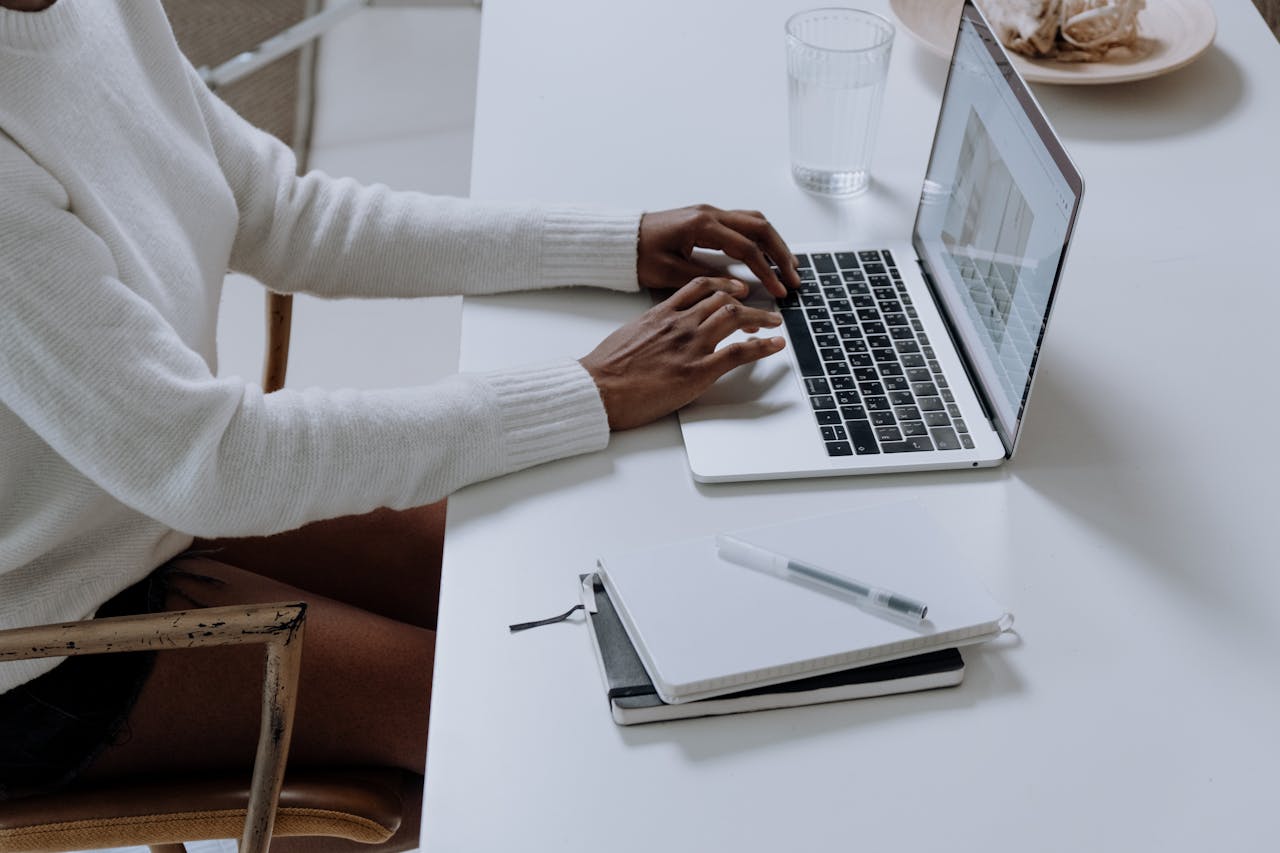Ketika keyboard mengalami kerusakan, keyboard virtual menjadi alternatif yang bisa digunakan tak terkecuali untuk windows 10. Sebenarnya, carar memunculkan keyboard di layar laptop windows 10 ini cukup mudah untuk dilakukan.
Seperti yang telah diketahui bahwa, pengguna sering menggunakan keyboard virtual ketika keyboard fisik pada laptop mengalami masalah. Masalah tersebut seperti keyboard tidak bisa ditekan atau terdapat kerusakan pada bagian hardware tertentu.
Meski begitu, penggunaan keyboard virtual sering dianggap kurang nyaman karena pengguna harus mengetik huruf satu per satu, sehingga tidak efisien. Namun jika tetap ingin menggunakannya, maka bisa simak beberapa cara yang bisa dilakukan berikut ini:
1. Menggunakan Taskbar Windows
Untuk memunculkan keyboard di laptop, salah satu metode yang bisa digunakan adalah melalui taskbar Windows. Taskbar Windows, yang umumnya berada di bagian bawah layar laptop.
Dimana, hal ini berfungsi sebagai tempat untuk menyimpan shortcut program yang paling sering digunakan dan menampilkan aplikasi yang sedang aktif. Langkah-langkah untuk menampilkan keyboard di layar laptop menggunakan Taskbar Windows adalah sebagai berikut:
- Pertama, klik kanan pada bagian Task view.
- Setelah itu, akan muncul tab baru, kemudian pilih opsi Show touch keyboard button.
- Jika langkah ini telah dilakukan, ikon keyboard akan muncul.
- Klik ikon tersebut, dan keyboard akan muncul di layar laptop pengguna.
- Proses selesai.
Langkah-langkah ini dapat diterapkan pada laptop dengan sistem operasi Windows 7 hingga Windows 10. Untuk itu, bisa lakukan sesuai dengan kebutuhan.
2. Melalui Control Panel
Untuk menemukan keyboard virtual di layar, pengguna dapat menggunakan Control Panel. Cara ini dapat digunakan untuk menampilkan keyboard di layar pada laptop dengan sistem operasi Windows 10, Windows 8, atau versi lainnya. Langkah-langkahnya sebagai berikut:
- Pertama, buka Control Panel di laptop pengguna.
- Setelah Control Panel terbuka, pilih opsi Ease of Access.
- Selanjutnya, klik pada Ease of Access Center.
- Pilih opsi Use the computer without a mouse or keyboard.
- Centang pilihan On-Screen Keyboard.
- Tunggu beberapa saat, dan keyboard virtual akan muncul di layar laptop pengguna.
3. Melalui Setting Windows
Jika pengguna tidak yakin harus menggunakan tombol Ctrl apa untuk menampilkan keyboard, ada cara lain yang lebih mudah melalui Pengaturan Windows. Metode ini dapat digunakan untuk menampilkan keyboard di laptop dengan sistem operasi Windows 8, Windows 7, hingga Windows 10. Berikut langkahnya:
- Pertama, klik ikon Windows di pojok kiri bawah dan buka Pengaturan Windows, atau pengguna bisa menekan kombinasi tombol Windows + i.
- Selanjutnya, pilih opsi Ease of Access.
- Setelah itu, tab baru akan terbuka. Gulir ke bawah hingga pengguna menemukan opsi Keyboard.
- Aktifkan pilihan Use the On-screen Keyboard di sebelah kanan.
- Selesai, keyboard akan muncul di layar laptop pengguna.
4. Menggunakan Kotak Dialog Run
Salah satu cara untuk menampilkan keyboard di layar laptop adalah dengan memanfaatkan kotak Dialog Run. Pada sistem operasi Windows, kotak Dialog Run memiliki fungsi untuk membuka berbagai program dan aplikasi, termasuk menampilkan keyboard virtual di layar laptop.
Langkah-langkahnya cukup sederhana, yaitu dengan memasukkan perintah atau nama file yang ingin dijalankan secara langsung. Berikut ini adalah panduan untuk menggunakan kotak Dialog Run guna memunculkan keyboard di layar laptop:
- Pertama, buka kotak Dialog Run dengan menekan kombinasi tombol Windows + R pada keyboard.
- Setelah kotak Run muncul, ketik osk di dalamnya, lalu tekan Enter atau klik Ok.
- Tunggu sejenak, dan keyboard akan tampil di layar laptop pengguna.
- Selesai.
Itulah uraian terkait dengan beberapa cara memunculkan keyboard di layar laptop windows 10. Tentunya penguna bisa memilih salah satu cara yang dirasa mudah untuk dilakukan.